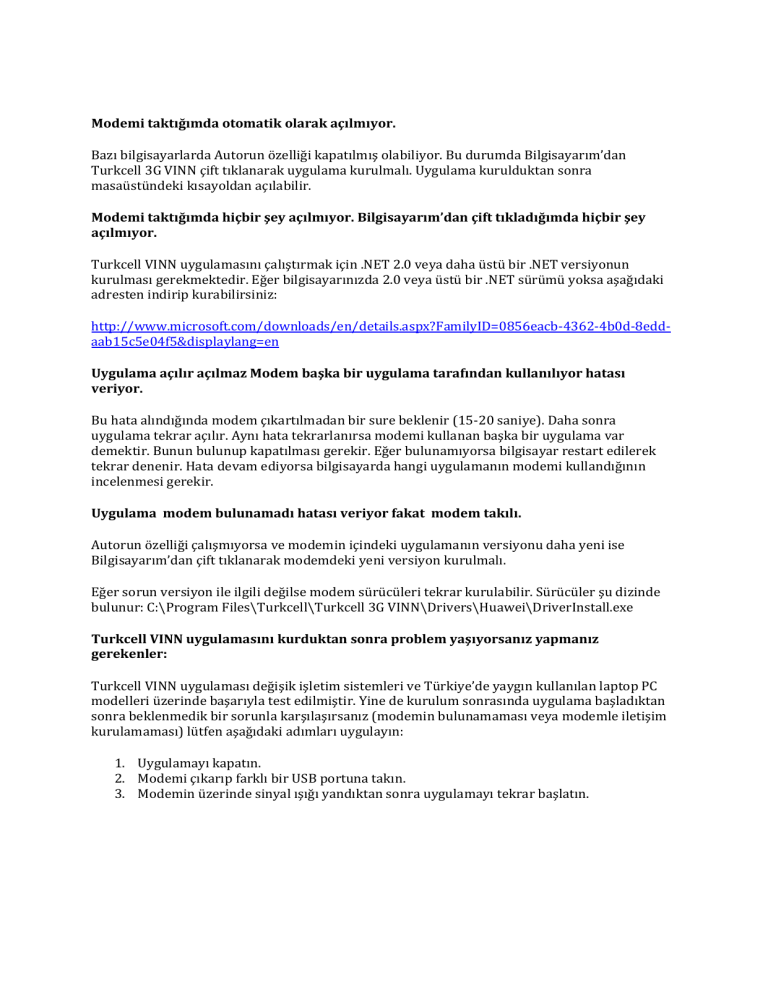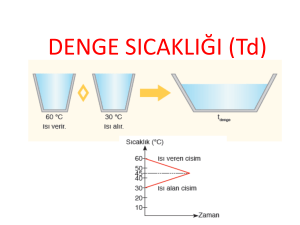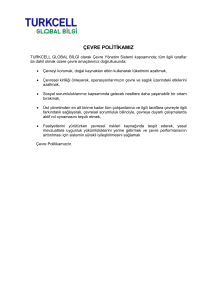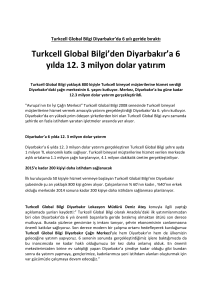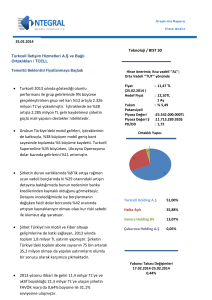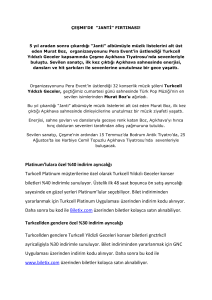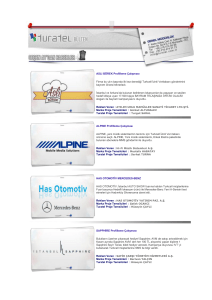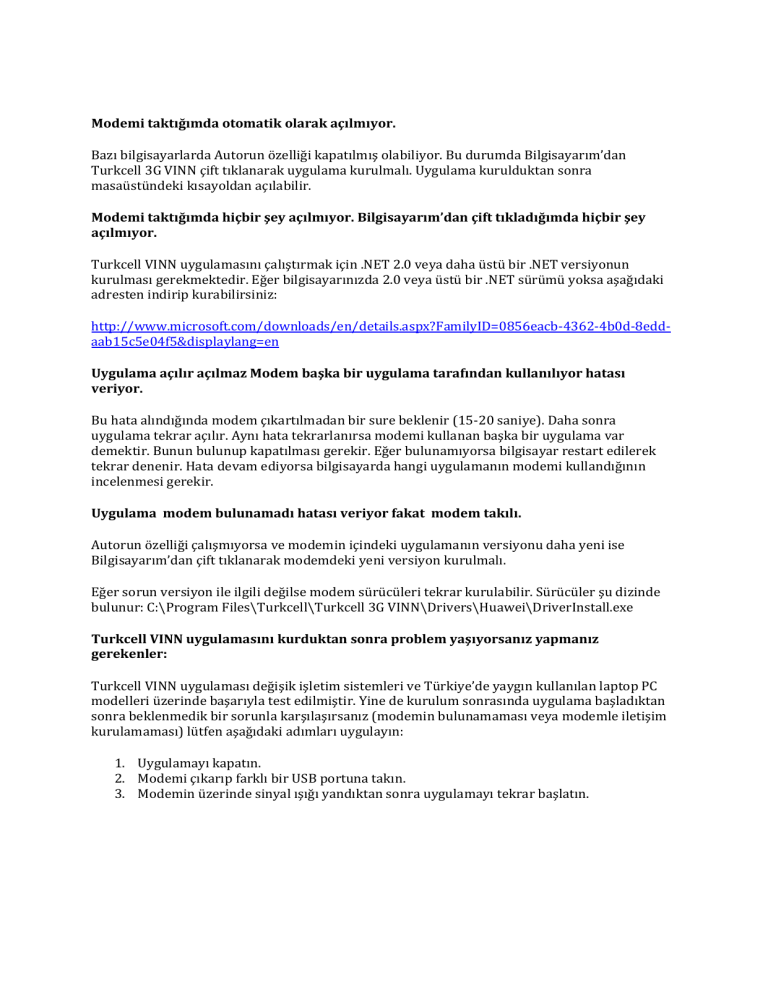
Modemi taktığımda otomatik olarak açılmıyor.
Bazı bilgisayarlarda Autorun özelliği kapatılmış olabiliyor. Bu durumda Bilgisayarım’dan
Turkcell 3G VINN çift tıklanarak uygulama kurulmalı. Uygulama kurulduktan sonra
masaüstündeki kısayoldan açılabilir.
Modemi taktığımda hiçbir şey açılmıyor. Bilgisayarım’dan çift tıkladığımda hiçbir şey
açılmıyor.
Turkcell VINN uygulamasını çalıştırmak için .NET 2.0 veya daha üstü bir .NET versiyonun
kurulması gerekmektedir. Eğer bilgisayarınızda 2.0 veya üstü bir .NET sürümü yoksa aşağıdaki
adresten indirip kurabilirsiniz:
http://www.microsoft.com/downloads/en/details.aspx?FamilyID=0856eacb-4362-4b0d-8eddaab15c5e04f5&displaylang=en
Uygulama açılır açılmaz Modem başka bir uygulama tarafından kullanılıyor hatası
veriyor.
Bu hata alındığında modem çıkartılmadan bir sure beklenir (15-20 saniye). Daha sonra
uygulama tekrar açılır. Aynı hata tekrarlanırsa modemi kullanan başka bir uygulama var
demektir. Bunun bulunup kapatılması gerekir. Eğer bulunamıyorsa bilgisayar restart edilerek
tekrar denenir. Hata devam ediyorsa bilgisayarda hangi uygulamanın modemi kullandığının
incelenmesi gerekir.
Uygulama modem bulunamadı hatası veriyor fakat modem takılı.
Autorun özelliği çalışmıyorsa ve modemin içindeki uygulamanın versiyonu daha yeni ise
Bilgisayarım’dan çift tıklanarak modemdeki yeni versiyon kurulmalı.
Eğer sorun versiyon ile ilgili değilse modem sürücüleri tekrar kurulabilir. Sürücüler şu dizinde
bulunur: C:\Program Files\Turkcell\Turkcell 3G VINN\Drivers\Huawei\DriverInstall.exe
Turkcell VINN uygulamasını kurduktan sonra problem yaşıyorsanız yapmanız
gerekenler:
Turkcell VINN uygulaması değişik işletim sistemleri ve Türkiye’de yaygın kullanılan laptop PC
modelleri üzerinde başarıyla test edilmiştir. Yine de kurulum sonrasında uygulama başladıktan
sonra beklenmedik bir sorunla karşılaşırsanız (modemin bulunamaması veya modemle iletişim
kurulamaması) lütfen aşağıdaki adımları uygulayın:
1. Uygulamayı kapatın.
2. Modemi çıkarıp farklı bir USB portuna takın.
3. Modemin üzerinde sinyal ışığı yandıktan sonra uygulamayı tekrar başlatın.
Turkcell VINN uygulaması aşağıdaki işletim sistemlerinde test edilmiş ve çalıştığı
onaylanmıştır.
Turkcell VINN uygulaması aşağıdaki işletim sistemlerinde test edilmiştir:
1. Windows 2000
2. Windows XP 32 ve 64-bit
3. Windows Vista 32 ve 64-bit
4. Windows 7 32 ve 64-bit
Yeni VINN uygulaması Mac işletim sistemini desteklemez. Bunun için modeminizde yüklü olan
ve modem üreticisi tarafından sağlanan Mac sürümünü kullanabilirsiniz. Linux işletim sistemi
desteklenmemektedir.
Modeminiz internete bağlı iken sökmeyin, bilgisayarınızı kapatmayın
VINN modeminiz internete bağlı iken modeminizi bilgisayardan sökmeyin, bilgisayarınızı
kapatmayın. Aktif bağlantıyı kendiniz sonlandırdıktan sonra modeminizi güvenle sökebilir veya
bilgisayarınızı kapatabilirsiniz. Aksi halde modeminiz ve VINN 2.0 uygulaması zarar görebilir.
Bu tarz hareket sonucunda VINN 2.0 uygulaması çalışamaz hale gelirse lütfen aşağıdaki adımları
izleyerek uygulamayı tekrar kurunuz:
1. VINN 2.0 uygulamasını bilgisayarınızdan kaldırın.
2. Belgelerim altında bulunan VINN klasörünü elinizle silin.
3. VINN 2.0 uygulamasını tekrar kurun.
Turkcell VINN modeminizi Win7 ile birlikte kullanmak için yapılması gerekenler:
Turkcell VINN 2.0 uygulaması Win7 işletim sisteminde sorunsuz çalışır. Bu sürümü
kullandığınızdan emin olmak için uygulamanın Yardım/Hakkında menüsünden kontrol
edebilirsiniz.
Bağlan düğmesine tıkladığımda" Bağlantı başka bir uygulama tarafından kullanılıyor"
hatası alıyorum ve düğme tekrar yeşile dönüyor.
Yeni bir profil oluşturularak bağlantı kurulabilir. Eski profili kullanmak için bilgisayarın restart
edilmesi gerekir.
Bağlantı kurduktan bir süre sonra uygulama kendi kendine pencerelerimin önüne
geçiyor.
Uygulama bağlantı kurup sunucudan tüm bilgileri alınca kullanıcıya bu bilgileri göstermek için
otomatik olarak öne gelir.
Bağlantı kurmaya çalıştığımda sunucu ile bağlantı kurulamadı hatası alıyorum.
Bağlanılmak istenen profilin APN’i numaraya tanımlı olmayabilir. Turkcell 3G seçmiş ve 3G
aboneliği yok ise bu hata alınabilir. Eğer sinyal seviyesi yetersiz ise yine bu hata alınabilir. Eğer
bunlar problemi çözmüyorsa uygulama kapatılmalı ve modem çıkarıp tekrar takılmalıdır.
Turkcell VINN uygulaması içerisinde gösterilen Bakiye bilgileri ile ilgili detaylar:
Bakiye penceresinde internet paketlerinize ait bakiye bilgilerini görebilirsiniz. Bu bilgiler
kullanımınızı kontrol amacı ile Turkcell altyapısından alınarak gösterilmektedir. Ancak internet
kullanımının altyapıda işlenmesi zaman alabileceğinden burada gösterilen bilgiler gecikmeli ve
yaklaşık olacaktır.
Bakiye bilgileriniz bağlı kaldığınız sürece her 3 saatte bir Turkcell altyapısından yeniden
alınarak güncellenir. Turkcell altyapısı ile haberleşme sırasında oluşan trafik kullanıcıya
ücretlendirilebilir. Aynı şekilde uluslararası dolaşım (roaming) durumunda oluşacak trafik
kullanıcıya ücretlendirilecektir.
Turkcell altyapısından Bakiye, Kampanya, Tanıtım ve diğer bilgileri alabilmek veya
haberleşmenizi kapatmak için Ayarlar penceresinde gerekli ayarları yapmanız gereklidir.
Varsayılan ayarlar şu şekildedir: Uygulamanın Turkcell şebekesinden bağlandığı zaman Turkcell
altyapısı ile haberleşmesine izin verir; uluslararası dolaşım (roaming) durumunda ise
haberleşme yapılmaz.
Turkcell VINN uygulaması içerisinde gösterilen Kampanya, Tanıtım, Müzik içerikleri ile
ilgili detaylar:
Turkcell’in daha hattınıza sunduğu kampanyalara ait bilgiler, reklam ve müzik tanıtım içerikleri
de Bakiye bilgileri gibi altyapıdan alınarak size gösterilir.
Turkcell altyapısından Bakiye, Kampanya, Tanıtım ve diğer bilgileri alabilmek veya
haberleşmenizi kapatmak için Ayarlar penceresinde gerekli ayarları yapmanız gereklidir.
Varsayılan ayarlar şu şekildedir: Uygulamanın Turkcell şebekesinden bağlandığı zaman Turkcell
altyapısı ile haberleşmesine izin verir; uluslararası dolaşım (roaming) durumunda ise
haberleşme yapılmaz.
Turkcell VINN uygulamasını kullanırken devamlı sorunlar yaşıyorsanız veya daha basit
bir uygulama kullanmak istiyorsanız yapmanız gerekenler:
VINN uygulaması Turkcell tarafından müşterilerinin paket bakiyelerini görebilmeleri,
kullanımlarını kontrol edebilmeleri roaming uyarıları alabilmeleri için özel olarak
geliştirilmiştir.
Ancak uygulamayı bilgisayarınıza kurduktan sonra kullanımla ilgili sorunlar yaşıyorsanız,
http://www.turkcell.com.tr altında VINN sayfasında Yazılım sekmesi altında bulunan üretici
yazılımını indirip kurabilirsiniz.
Uygulamayı bilgisayarınıza kurduktan sonra modeminizi her taktığınızda açılacak olan VINN
uygulamasını kapatıp bu uygulamayı başlatmanız gerekecektir.
Uygulamanın temasını değiştirmek istiyorum ama tema listesini açamıyorum.
Tema listesi sadece aktif bağlantı kurulunca yenilenir. Eğer sunucuda tema yok ise sadece bir
tane tema listelenir o da “default” kullanılan temadır.
VINN uygulaması açıldığında program penceresinde görüntü bozukluğu yaşanıyor.
Problemi çözmek için yapabilecekleriniz:
1. Masaüstüne sağ tıklayıp özelliklere tıklayın.
2. Ayarlar sekmesine geçin.
3. Gelişmiş düğmesine tıklayın.
4. DPI ayarını 96 DPI yapın.
Windows 7’nin ilk sürümleri bazı bilgisayarlarda bu şekilde problemlere neden olabilmektedir.
Windows 7 kullanıcıları en son güncellemeleri yükleyerek bu problemi ortadan kaldırabilirler.
Bağlantı aktif olduğu sırada hibernate veya standby’a girildiğinde bağlantı kopar.
Windows işletim sistemi hibernate veya standby’a girdiğinde bilgisayarın USB portları kapanır
ve VINN modemin internet bağlantısı zorunlu olarak kesilir. Bu sırada VINN uygulamasının
modem ile olan haberleşmesi de kopacağından VINN uygulaması işletim sistemi tarafından
otomatik olarak kapatılacaktır.
Bu ve benzeri durumlarda yani VINN uygulaması işletim sistemi tarafından dışarıdan müdahale
ile kapatıldığında son aktif bağlantıya ait trafik bilgileri uygulama tarafından kaydedilemeyebilir.
Sonuç olarak İstatistik Bilgilerinde bu bağlantı ile ilgili bilgiler raporlanamaz ve Kullanım Alarmı
tarafından kontrol edilemez. İstatistik bilgilerinizin sağlıklı şekilde kaydedilebilmesi ve kullanım
alarmlarınızın doğru çalışması için aktif bağlantınızı kendiniz sonlandırdıktan sonra
bilgisayarınızı kapatın.
Güvenlik ve bağlantı ayarlarını değiştirmek için
Özellikle kurumsal APN ile bağlantı kurarken encryption seçeneklerini (PAP/CHAP) değiştirmek
ve IP adresini belirlemek gerekebilir. Bu ayarları yapmak için Belgelerim/VINN dizininde yer
alan rasphone.pbk dosyasına çift tıklayarak açın.
Açılan pencerede encryption ayarlarınızı (PAP/CHAP) değiştirmek için Güvenlik sekmesinde yer
alan kontrolleri kullanabilirsiniz.
Ağ ayarları sekmesinde IP bağlantı ayarları içerisinden DNS ve IP bilgilerini değiştirebilirsiniz.
Remote Desktop bağlantısı kurarken hata alınması durumunda
Belgelerim/VINN dizininde yer alan rasphone.pbk dosyasına çift tıklayarak açın.
Ağ ayarları sekmesinde Client for Microsoft Networks seçeneğini seçili hale getirerek remote
desktop bağlantısı kurmayı tekrar deneyin.